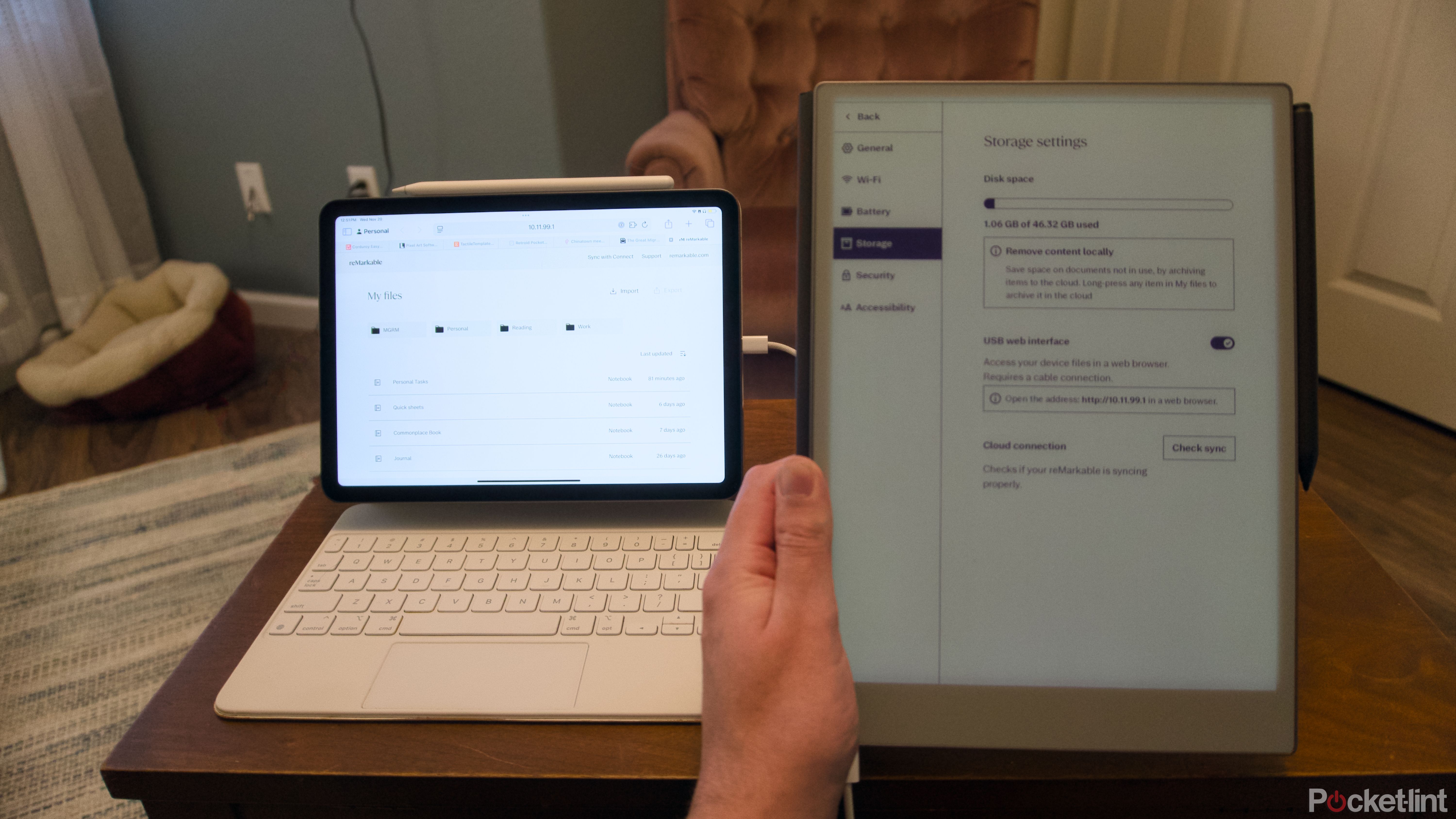Principais insights
- Mover arquivos do iPad para o reMarkable requer uma conexão USB-C com fio ou o aplicativo reMarkable.
- Para mover o Apple Notes para reMarkable, exporte as notas como PDFs e combine-as em um único documento.
- Apesar do esforço necessário para transferir arquivos, o reMarkable oferece uma experiência de anotações focada e sem distrações.
O iPad é inegavelmente ótimo se você deseja uma tela portátil e brilhante para navegar na web e assistir vídeos, mas a razão para usá-la realmente começa a desaparecer se você se distrai facilmente ou valoriza uma abordagem tátil e prática ao escrever. É aí que um dispositivo como esse notável 2 ou Papel reMarcável Pro entra.
Se você decidiu mudar de um iPad para um reMarkable, você terá a melhor experiência quando todos os seus livros, arquivos e notas fizerem a mudança. Claro, você não pode usar seus aplicativos gratuitamente, mas um reMarkable Paper Pro pode lidar com qualquer PDF, qualquer ePub ou, com um pouco de trabalho, qualquer PDF. Notas da Apple‘ arquivo que você joga nele se souber o que está fazendo. Veja como fazer a troca.
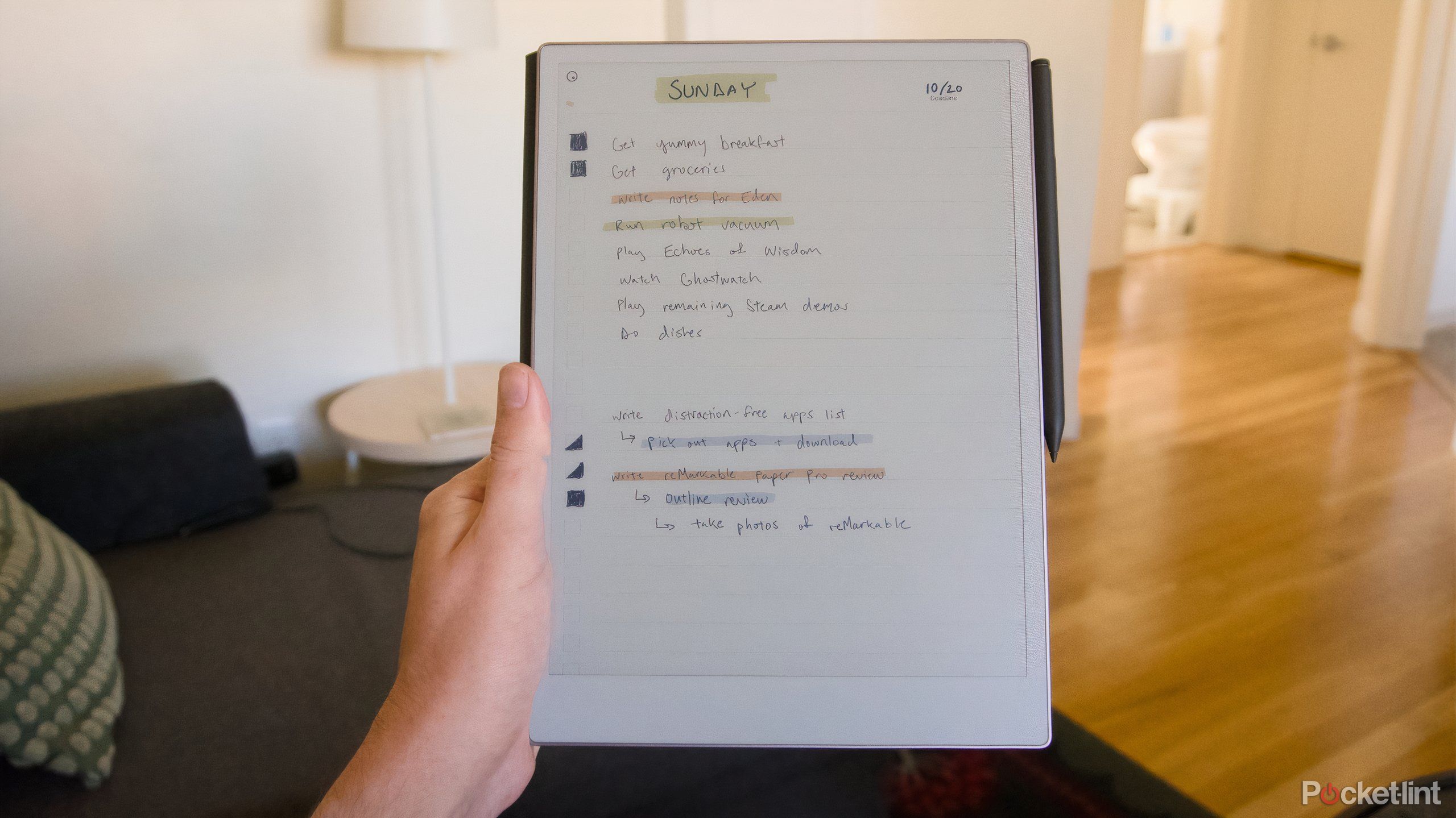
Relacionado
O Paper Pro da reMarkable é um dispositivo de tinta eletrônica ao qual não consigo resistir – ou pagar
O novo tablet e-ink da ReMarkable é caro, mas inegavelmente impressionante se você deseja uma experiência de leitura e escrita premium e sem distrações.
Transfira seus arquivos através de um cabo USB-C
Existem duas maneiras de mover arquivos para o seu reMarkable: por meio de uma conexão de cabo via USB-C ou por meio dos aplicativos móveis e de desktop do reMarkable. A conexão com fio requer um cabo USB-C e acesso ao navegador do seu iPad. Então:
- Conecte seu reMarkable Paper Pro ao seu iPad via USB-C.
- Então certifique-se de estar em “Meus Arquivos” no seu reMarkable Toque no “menu hambúrguer” de 3 linhas no canto superior esquerdo.
- Em seguida, toque Configurações na parte inferior da barra lateral.
- Tocar armazenar.
- Troque isso Interface web USB definido como “Ligado”.
- Acesse no seu iPad http://:10.11.99.1 no Safári.
- Você deverá ver o conteúdo do seu reMarkable. Toque em Importare toque em “Selecionar arquivos” para abrir o aplicativo Arquivos do seu iPad.
- Selecione os arquivos que deseja importar e toque em Abrir.
Para usar o aplicativo móvel reMarkable em seu iPad, você deve garantir que já conectou sua conta ao aplicativo. Então:
- Abrir qual arquivo você deseja transferir (a maneira mais fácil de fazer isso é no aplicativo Arquivos).
- Toque no ícone de compartilhamento (A seta emergindo de uma caixa).
- Percorra os aplicativos na planilha de compartilhamento até ver o seguinte o símbolo reMarcável.
- Toque nele e o arquivo será transferido.
Você precisa converter suas notas e combiná-las em um único documento
A Apple não oferece a capacidade de exportar notas em massa do aplicativo Notas. A empresa pode não admitir isso publicamente, mas parece ser pelo menos parcialmente intencional. Ele quer que você permaneça em seu ecossistema, e bloquear suas anotações no aplicativo Notas é uma maneira fácil de dificultar a mudança.
No entanto, você pode exportá-los individualmente como PDFs e, como o reMarkable Paper Pro funciona bem com PDFs, esta é uma boa solução para as limitações da Apple. Antes de começar, certifique-se de identificar as notas que deseja transferir adicionando uma hashtag a elas para que sejam mais fáceis de encontrar.
- Abra o aplicativo Notas no seu iPad.
- Toque em uma nota você deseja exportar.
- Toque no ícone de compartilhamento na barra de menu superior.
- Role para baixo na planilha de compartilhamento até ver o seguinte Marcação.
- Toque em Marcação e em Concluído Salvar arquivo como…e salve.
- Repita esse processo até exportar todas as suas notas.
Em seguida, você desejará combinar os PDFs exportados em um único documento ou “caderno” que poderá importar para o seu reMarkable.
- Abra isso Aplicativo Arquivos.
- Tocar Escolher.
- Toque nos PDFs Você quer combinar.
- Tocar Mais…
- Em seguida, toque Criar PDF.
- Transfira o PDF para o seu reMarkable usando um dos métodos acima.
Depois que seus PDFs, ePubs e notas convertidas estiverem em seu reMarkable, você poderá editar, anotar e adicionar páginas como desejar. Você também pode organizar suas notas antigas com tags para torná-las mais fáceis de encontrar quando você as pesquisa em seu reMarkable Paper Pro.
Seu iPad é um pau para toda obra, um mestre de ninguém
Não há como negar que é muito trabalhoso transferir coisas do seu iPad para o reMarkable Paper Pro. Depois de concluir o trabalho, você realmente terá uma experiência muito mais focada e sem distrações.
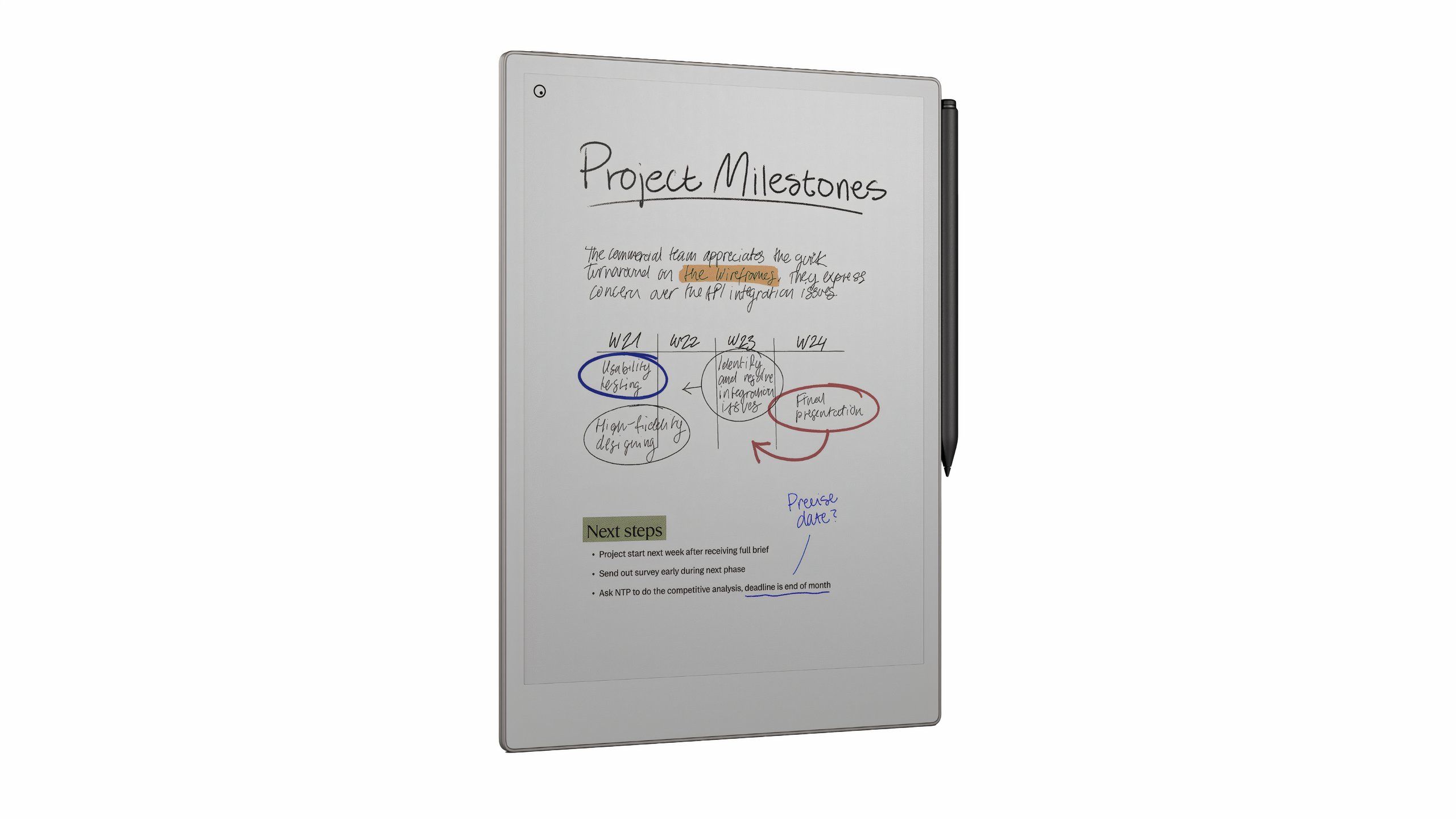
Enquanto você se familiariza com o reMarkable, verifique também todas as coisas para as quais você pode usá-lo e que não têm nada a ver com anotações.